Disegno Continuity e modifica Continuity sul Mac
Con disegno Continuity, puoi utilizzare un iPhone o iPad nelle vicinanze per creare un disegno e inserirlo istantaneamente in un documento sul Mac, come ad esempio in un'e-mail, in un messaggio, in un documento o in una nota. Oppure puoi utilizzare modifica Continuity per modificare un documento con un dito su un dispositivo iOS o con Apple Pencil su iPad e visualizzare le modifiche sul Mac.
Nota: per utilizzare funzionalità di disegno e modifica con Continuity, occorre un iPhone o iPod touch con iOS 13 (o versione successiva) o un iPad con iPadOS 13.1 (o versione successiva). Assicurati di aver eseguito l'accesso con lo stesso ID Apple su tutti i dispositivi e verifica che siano tutti connessi alla rete Wi-Fi e che il Bluetooth sia attivo. Le opzioni di pressione e inclinazione di Apple Pencil sono disponibili solamente nelle app con supporto avanzato per lo stilo.
Inserire un disegno. In un'app come Mail, Note o Messaggi, posiziona il puntatore dove vuoi inserire un disegno. Scegli File (o Inserisci) > Importa da iPhone o iPad, quindi scegli “Aggiungi disegno”. Sul dispositivo iOS o su iPad, crea un disegno utilizzando il dito o Apple Pencil (su un iPad compatibile) quindi tocca Fine. Sul Mac, il disegno viene inserito dove hai posizionato il puntatore. A seconda della posizione in cui viene inserito il disegno, è possibile aggiungere annotazioni, ingrandirlo e molto altro ancora.
Modificare un documento. Con modifica Continuity, puoi utilizzare un iPad ![]() o iPhone o iPod touch
o iPhone o iPod touch ![]() nelle vicinanze per modificare PDF, screenshot e immagini e visualizzare i risultati sul Mac. Tieni premuta la barra spaziatrice per visualizzare il documento in “Visualizzazione rapida”, quindi fai clic sull'icona del dispositivo. Se entrambi i dispositivi sono nelle vicinanze, fai clic su Annota
nelle vicinanze per modificare PDF, screenshot e immagini e visualizzare i risultati sul Mac. Tieni premuta la barra spaziatrice per visualizzare il documento in “Visualizzazione rapida”, quindi fai clic sull'icona del dispositivo. Se entrambi i dispositivi sono nelle vicinanze, fai clic su Annota ![]() , quindi scegli un dispositivo. Lo strumento potrebbe essere evidenziato per mostrare che il dispositivo è connesso.
, quindi scegli un dispositivo. Lo strumento potrebbe essere evidenziato per mostrare che il dispositivo è connesso.
Inizia a scrivere, disegnare o aggiungere forme con il dito o con Apple Pencil (su un iPad compatibile). Visualizza gli aggiornamenti in tempo reale sul Mac mentre li realizzi su iPod touch, iPhone o iPad.
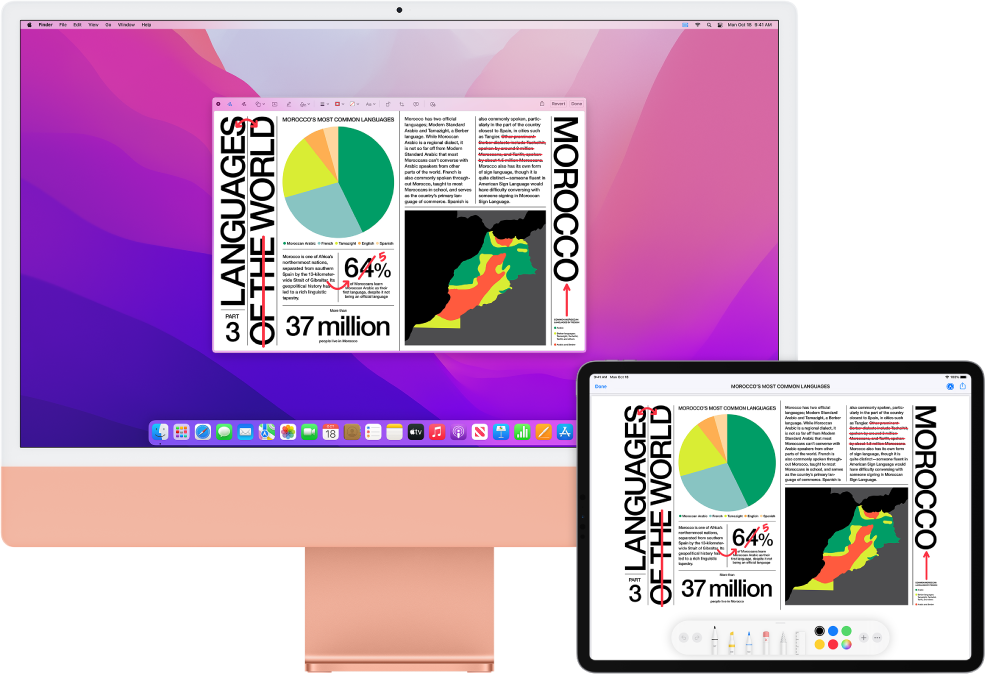
Ulteriori informazioni. Consulta Inserire disegni con disegno Continuity nel Manuale utente di macOS e nell'articolo del supporto Apple Usare la funzione Modifica sull'iPhone, sull'iPad o sull'iPod touch.